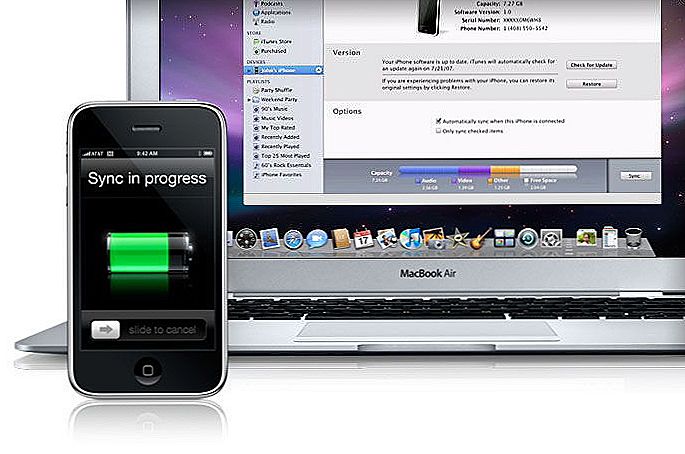Teraz prawie każdy użytkownik ma konto Google, ponieważ daje wiele korzyści w Internecie, zwłaszcza użytkownikom przeglądarki Chrome. Zdecydowana większość komputerów ma system operacyjny Windows, a większość użytkowników korzysta z wbudowanego narzędzia do kontaktowania się, poczty e-mail i przypomnienia systemu Windows - Microsoft Outlook. Powstaje logiczne pytanie: jak możesz "zaprzyjaźnić się" między tymi dwiema usługami. Jest to bardzo wygodne, gdy można tworzyć wydarzenia i wydarzenia w kalendarzach innych usług za pośrednictwem programu Outlook. W tym artykule przyjrzymy się synchronizacji programu Outlook z innymi kalendarzami. Zrozummy to. Chodźmy!
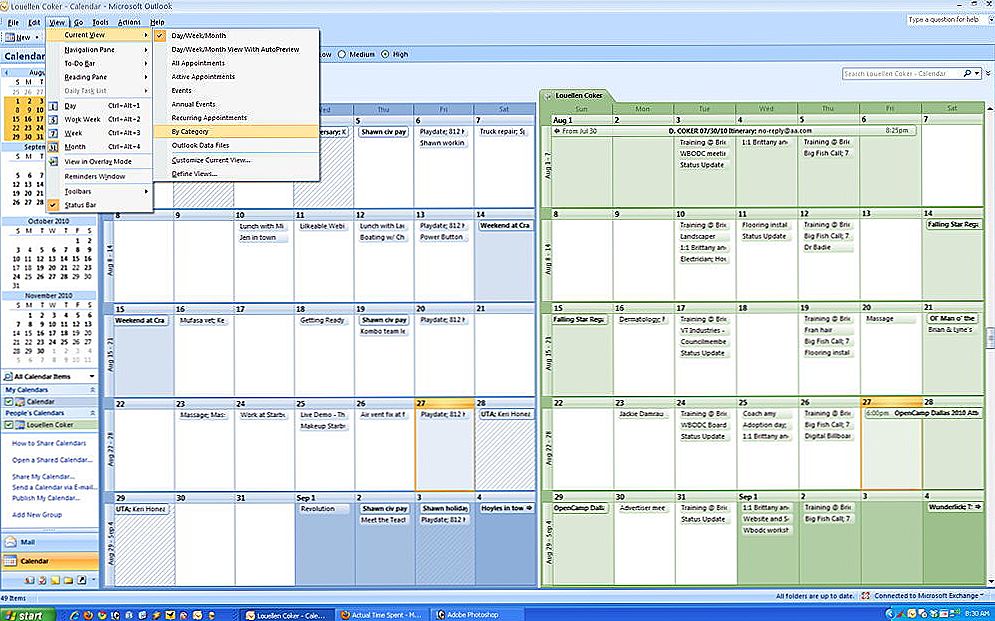
Outlook ma bardzo wygodny kalendarz. Czasami jednak konieczna może być synchronizacja z innymi.
Po pierwsze, należy zauważyć, że synchronizacja będzie jednokierunkowa, to znaczy zdarzenia z Outluk nie będą synchronizowane z kalendarzem Google.
Przed skonfigurowaniem synchronizacji musisz zalogować się na swoje konto Google i przejść do usługi "Kalendarz". W menu po lewej stronie znajdź wiersz odpowiadający nazwie konta i kliknij ikonę w kształcie strzałki obok niego.Na wyświetlonej liście kliknij "Ustawienia kalendarza".
Teraz musisz uzyskać link. Kliknij zielony przycisk "ICAL", który znajduje się w pobliżu wiersza "Zamknięty adres kalendarza". Kopiując link, możesz przejść bezpośrednio do samej synchronizacji.
Zaloguj się do swojego konta Outlook i otwórz kalendarz. Przejdź do zakładki "Import" znajdującej się w panelu sterowania powyżej. Na wyświetlonej stronie wybierz "Subskrybuj". Pojawi się pole do wpisania "adresu URL kalendarza". Jest na tym polu i trzeba wkleić link skopiowany wcześniej. Następnie wpisz nazwę tego kalendarza, wybierz kolor spośród sugerowanych i kliknij przycisk "Subskrybuj". Zrobione.
Teraz wszystkie niezbędne informacje z Kalendarza Google będą wyświetlane w Outlooku. Również w kalendarzu Windows możesz zobaczyć wszystkie wydarzenia dodane do Kalendarza Google. Skonfigurowanie takiej interakcji między dwiema platformami pozwala znacząco uprościć pracę z wydarzeniami i zdarzeniami, zwiększyć wydajność i szybkość, zaoszczędzić czas. Istnieje jednak jedna poważna wada. Aktualizacja danych odbywa się raz dziennie, więc dodane wydarzenie będzie wyświetlane w Outlooku dopiero po pewnym czasie. Pamiętaj, aby wziąć pod uwagę tę okoliczność.

Możliwe jest również zsynchronizowanie kalendarza Outlook z VKontakte. To będzie bardzo przydatna dla tych użytkowników, którzy boją się zapomnieć o urodzinach przyjaciół, znajomych, krewnych lub znajomych. Jest to bardzo proste. Najpierw trzeba przejść do strony internetowej (http://rreverser.com/dev/vkcal.htm) i wpisać swoje dane logowania dla VKontakte. Zachowaj ostrożność podczas wpisywania swojej nazwy użytkownika i hasła w nieznanych witrynach. Jeśli jakakolwiek strona internetowa powoduje podejrzenia lub lęki, lepiej nie wpisywać niczego. Aby jakoś zabezpieczyć swoje konto VKontakte, zmień hasło po zakończeniu operacji. Następnie poniżej pojawi się tekst, który należy zapisać z rozszerzeniem ".ics". Jeśli nie jest to możliwe, wystarczy skopiować go do narzędzia „Notatnika”, zapisać pliku tekstowym, a następnie zmienić rozszerzenie do „.ics”.
Następnie przejdź do swojego konta Outlook i utwórz nowy kalendarz, przechodząc do odpowiedniej sekcji. Kliknij przycisk "Importuj" i wybierz "Importuj do istniejącego kalendarza". Następnie kliknij na „Wybierz plik” i przejdź do zapisanego Cię na poprzednich etapach ICS-pliku. Parametry można pozostawić jako domyślne. Kliknij przycisk "Zapisz".Teraz możesz zsynchronizować swoje konto.
Jest inny sposób. Możesz pobrać specjalny skrypt w Internecie, który pozwoli ci wyeksportować wszystkie daty z VKontakte do Outluk. W takim przypadku musisz zalogować się do VC, uruchomić skrypt, a następnie przejść do Outlooka lub Kalendarza Google i zaimportować.
Teraz już wiesz, jak synchronizować Microsoft Outlook z Kalendarzem Google i VKontakte. Robi się to bardzo prosto i szybko, a Ty znacznie upraszczasz swoje życie. Napisz w komentarzach, jeśli ten artykuł ci pomógł i zadaj wszelkie pytania dotyczące tematu.








![Niebieski ekran z błędem 0x0000007B podczas instalowania systemu Windows XP [Rozwiązany]](http://ateasyday.com/img/images/sinij-ekran-s-oshibkoj-0x0000007b-pri-ustanovke-windows-xp-[resheno].jpg)